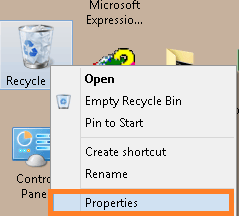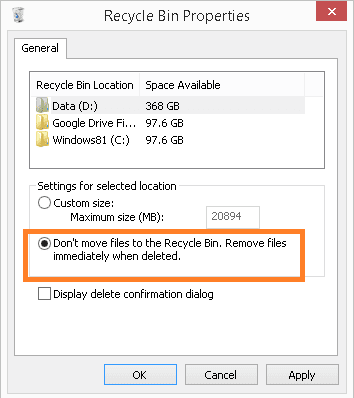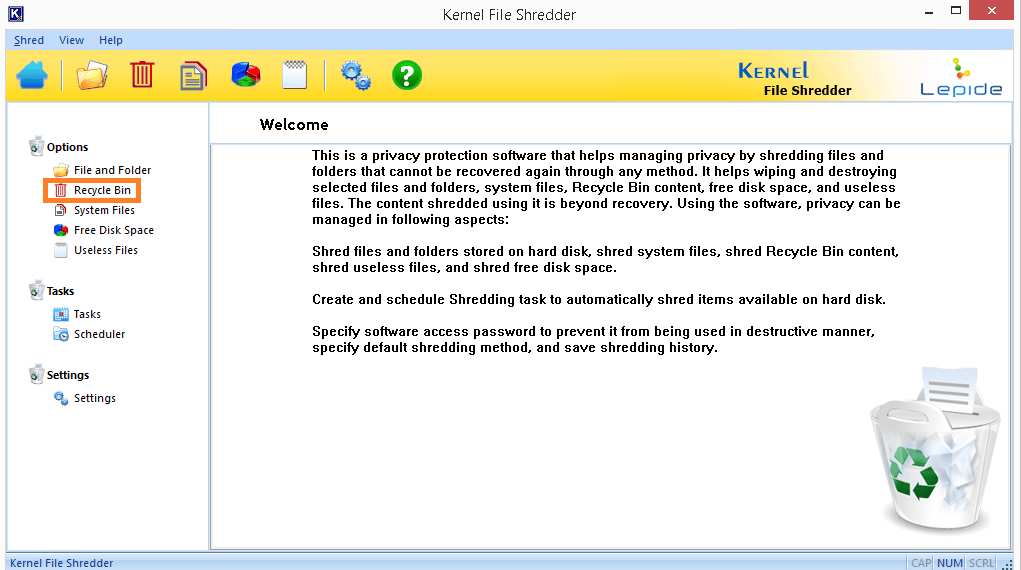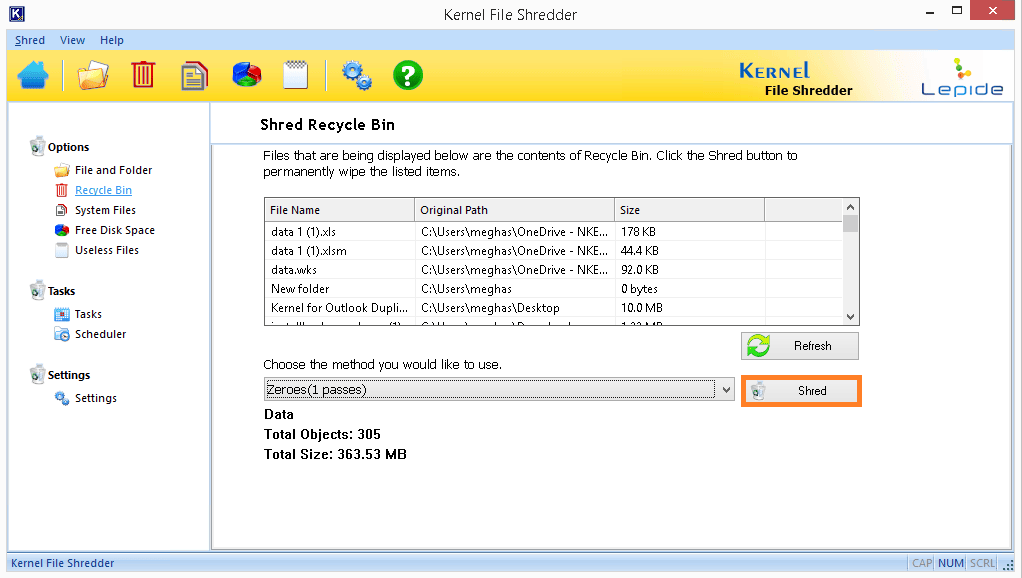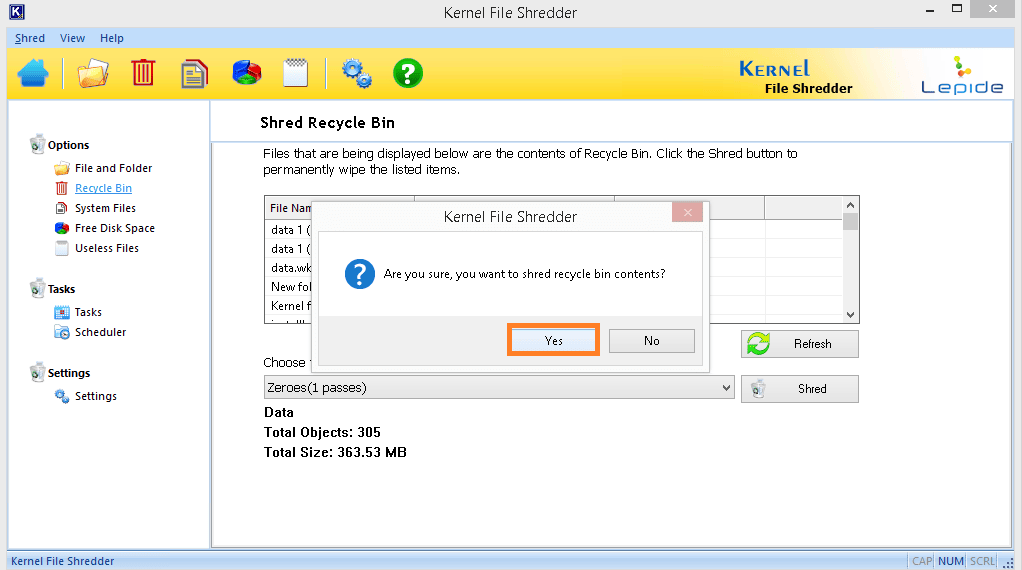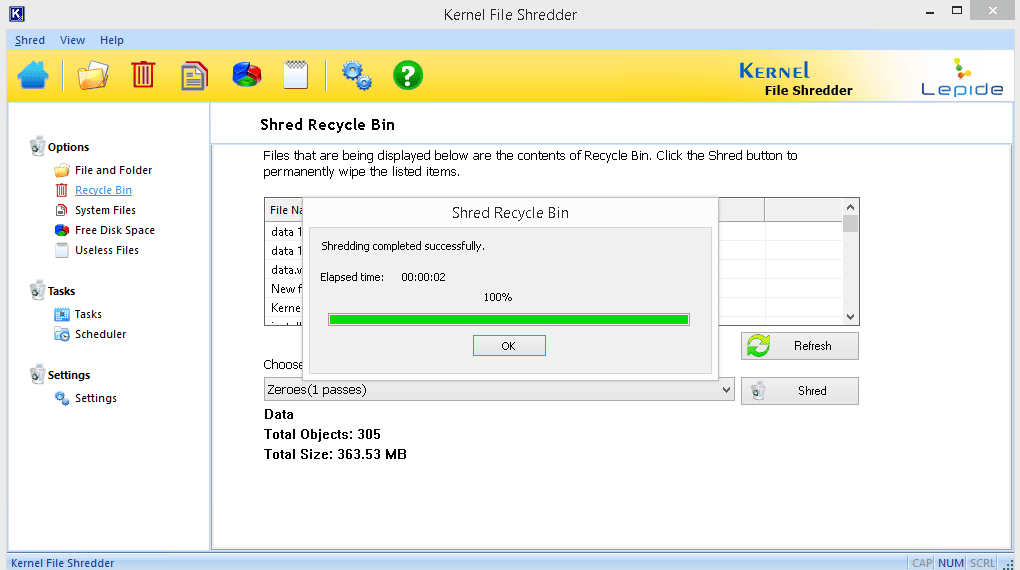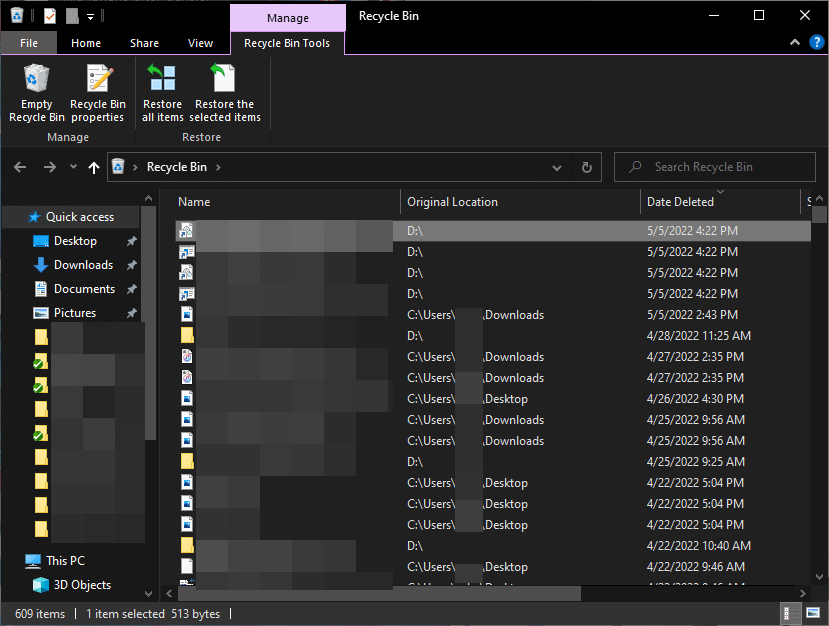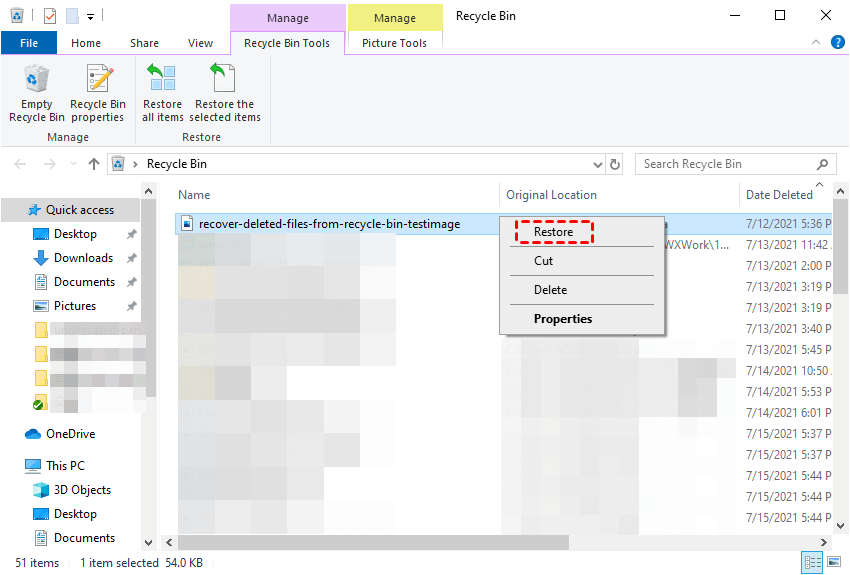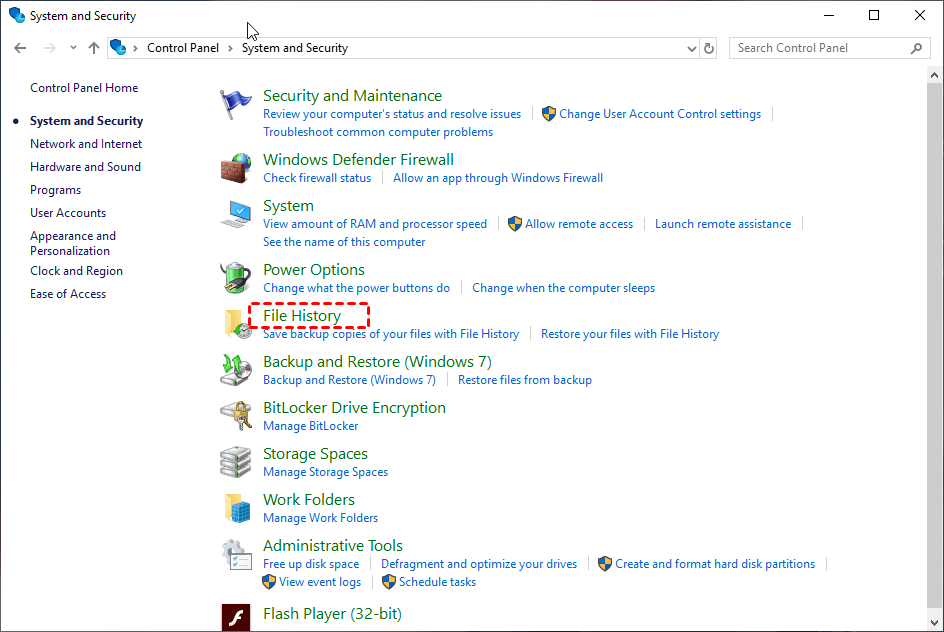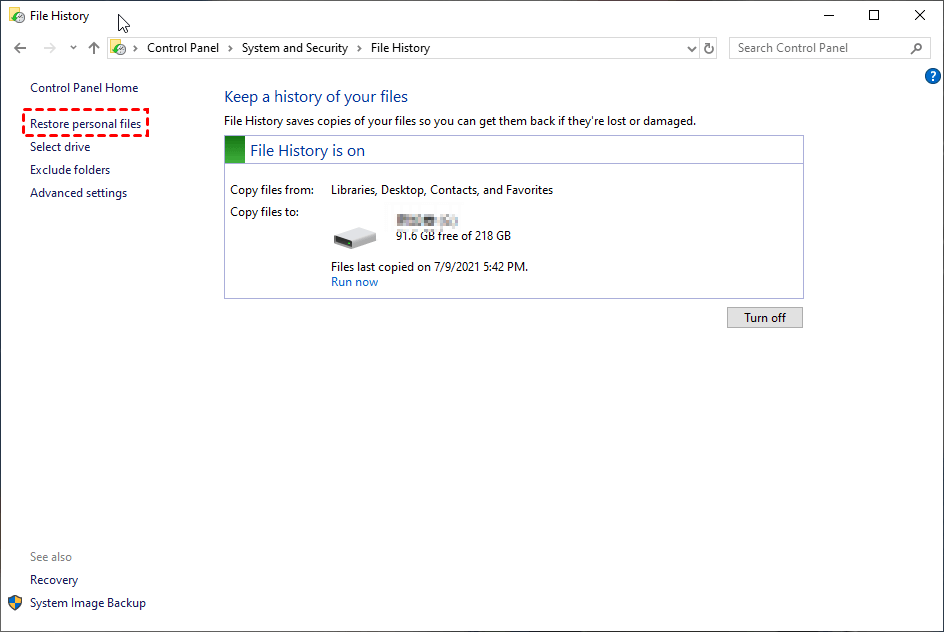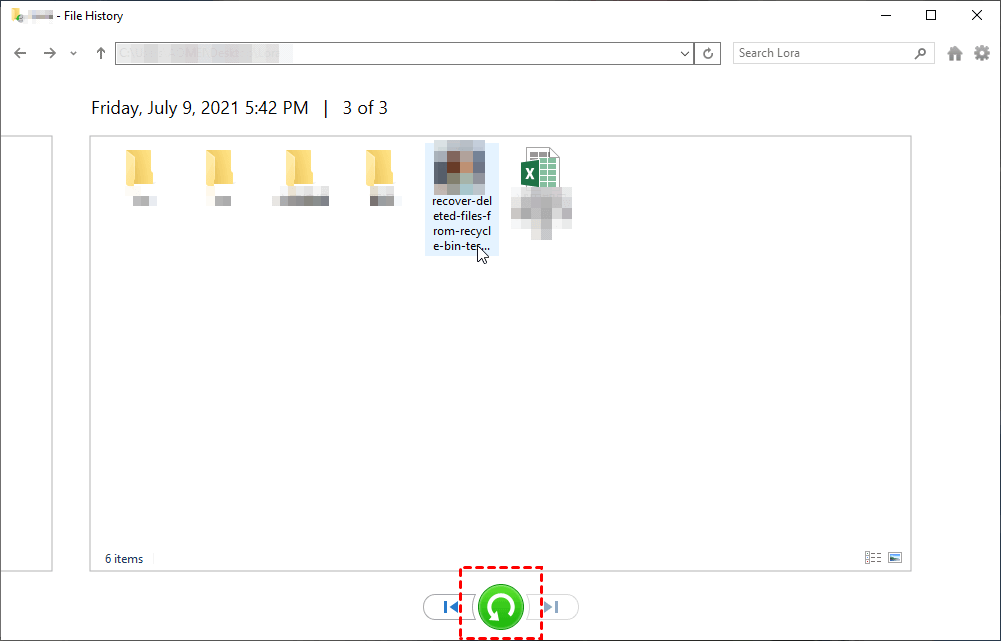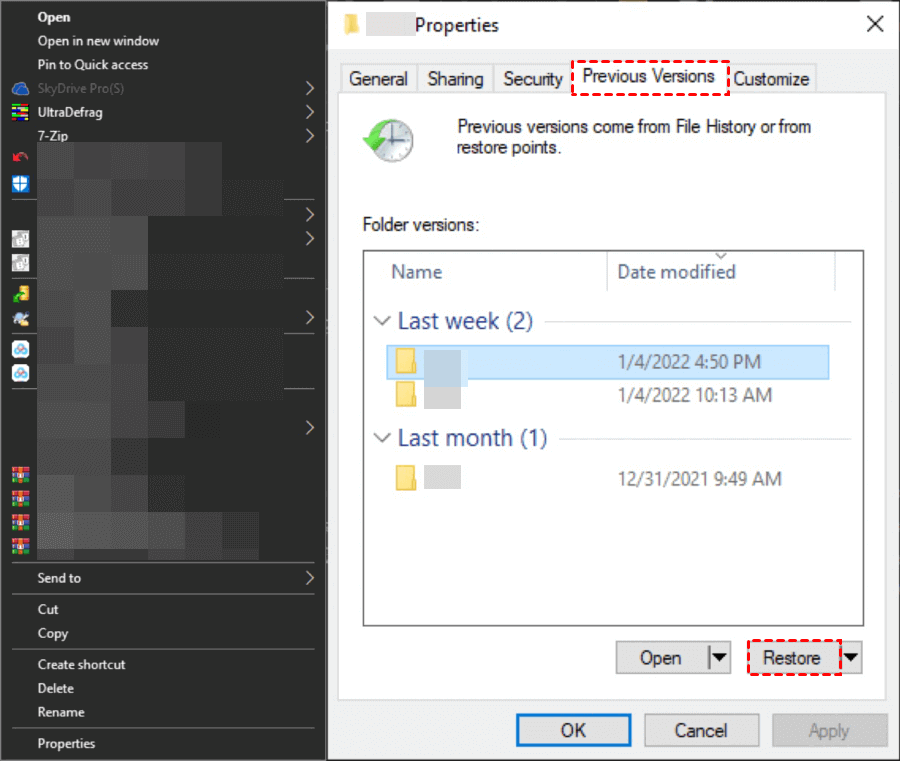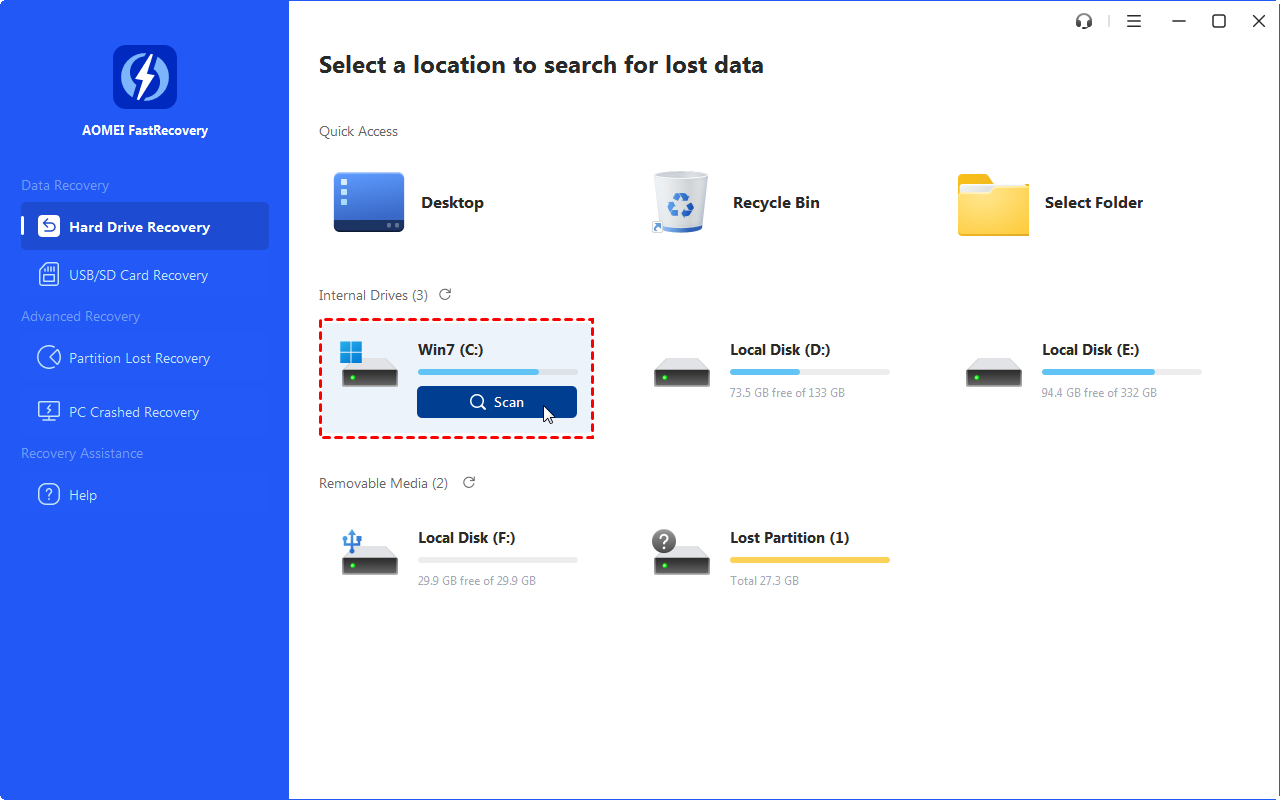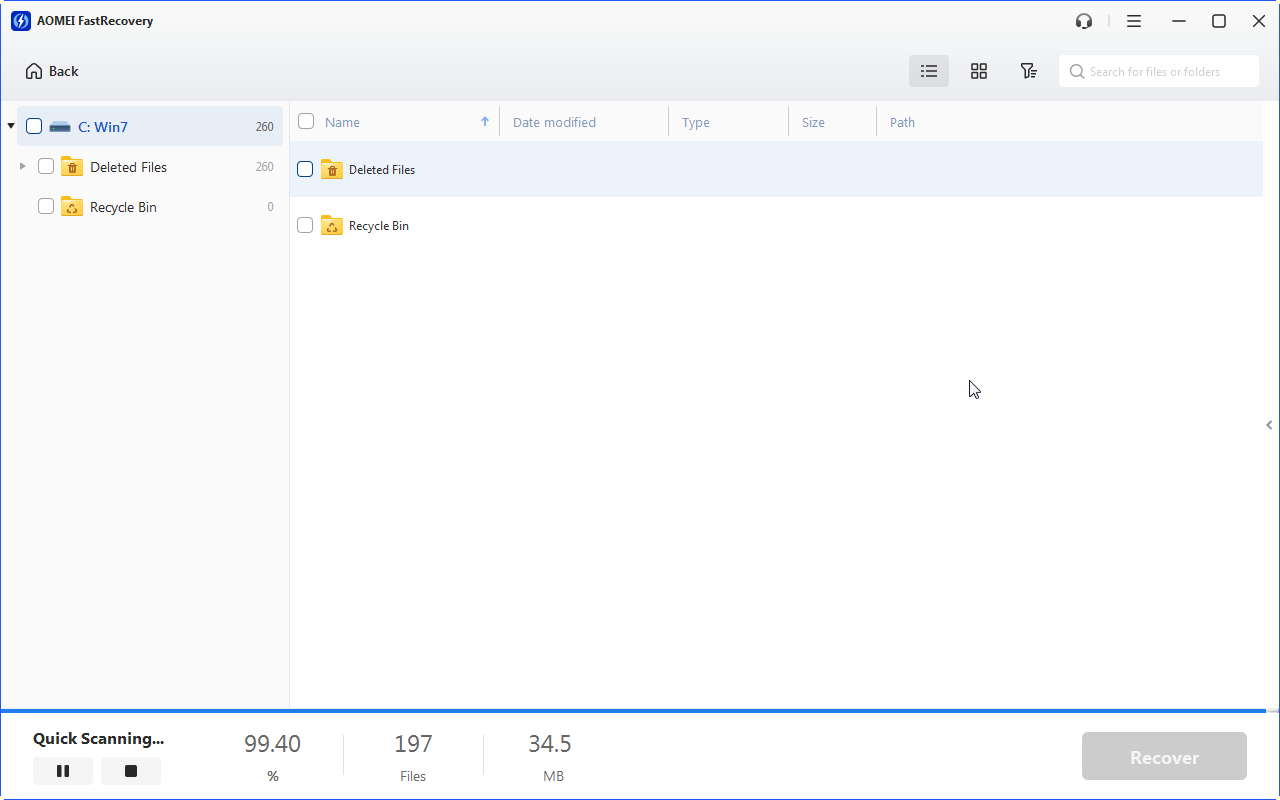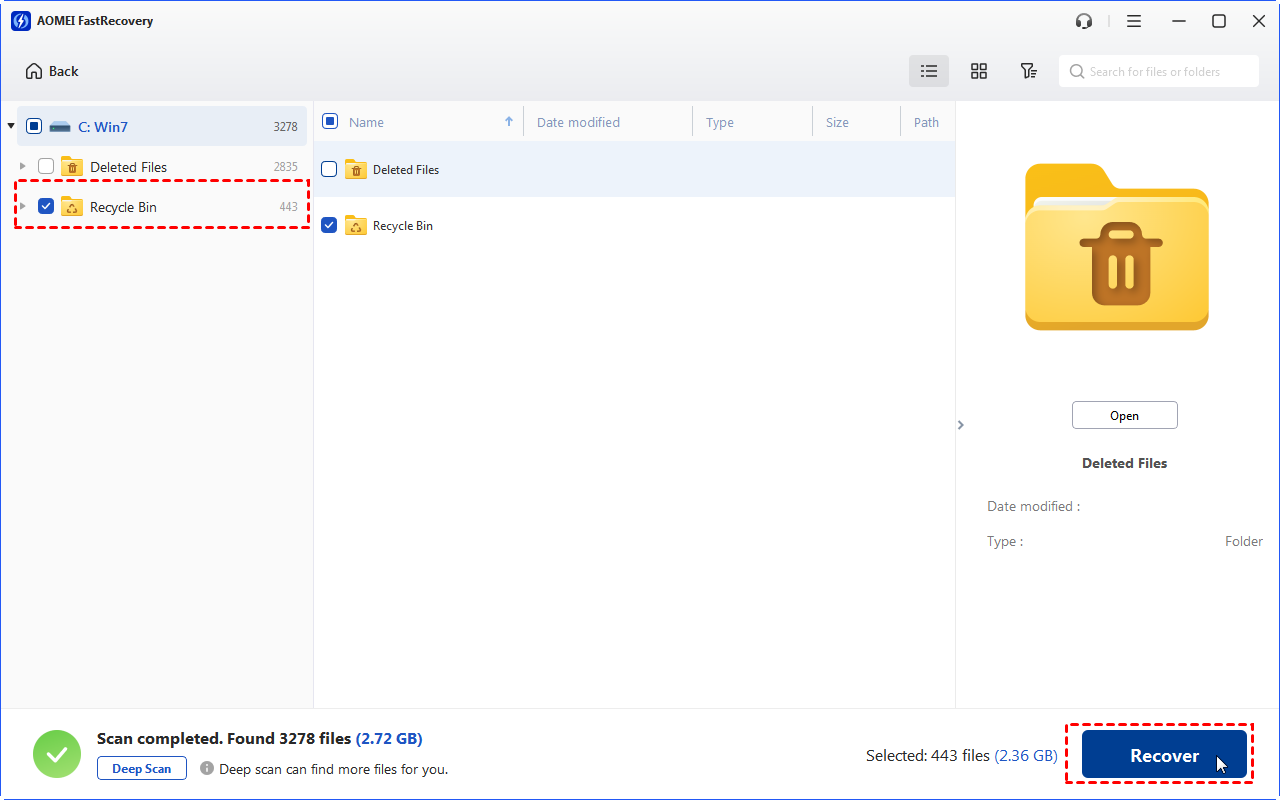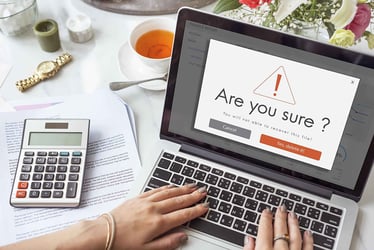Mettendo un file nel bidone del riciclaggio elimina in modo permanente?
Mettendo un file nel cestino per il riciclaggio eliminalo in modo permanente
Il file rimarrà lì fino a quando un altro file non sostituirà quel file nella posizione esatta.
Elimina i file in modo permanente dal cestino di riciclo di Windows
È noto che quando gli utenti di Windows eliminano file o cartelle da qualsiasi posizione sui loro sistemi, questi si spostano nel cestino per riciclare. È una cartella desktop in cui tutti i morbidi (semplice eliminazione con tasto Elimina) sono archiviati i file di unità di sistema. Questa memoria temporanea è resa disponibile in modo che vi sia la possibilità di ripristinare i file se vengono eliminati erroneamente. Ma questi file rimangono accumulati nella cartella del cestino di riciclo e consumano lo spazio di archiviazione sul sistema. Alcuni utenti eliminano o svuotano la cartella del cestino per ottenere un po ‘di spazio di archiviazione, ma non sono consapevoli del fatto che la posizione di risparmio originale sia ancora occupata. Durante la cancellazione, Windows non’T Elimina i dati in modo permanente ma contrassegna solo lo spazio disponibile per la memoria. Questo spazio verrà utilizzato o sovrascritto solo quando sono disponibili nuovi dati per l’archiviazione.
Riflettiamo di più su questo argomento e conosciamo la principale preoccupazione degli utenti di Windows in merito alla cancellazione permanente dei file.
Opzioni per eliminare i dati in modo permanente
Se si desidera eliminare i dati in modo permanente dalla cartella del cestino, prova questi metodi.
- Utilizzare Shift + Elimina Combinazione dei tasti
Per eliminare i file in modo permanente dalla loro posizione originale, selezionare i file e quindi premere Spostare E Eliminare tasti insieme per eliminare i file e le cartelle in modo permanente. - Svuota il cestino
Vai alla cartella del cestino per riciclare sul sistema Windows, fare clic con il tasto destro su di esso e seleziona Svuota il cestino. In alternativa, puoi aprire il cestino del riciclo vuoto, selezionare il file richiesti e poi premere il Eliminare chiave. - Modifica le proprietà del cestino per riciclare
Le proprietà del cestino del riciclo possono essere modificate per garantire la cancellazione permanente di file e cartelle, bypassing del cestino del riciclo. Dopo aver abilitato questo, hai vinto’T Vedi i file e le cartelle eliminati nel cestino del riciclo. - Vai al Cestino cartella sul tuo sistema. Fare clic con il tasto destro Nella cartella e quindi selezionare il Proprietà opzione.
- Nella finestra di dialogo delle proprietà del cestino per riciclare, selezionare la casella di controllo dicendo Assistente’t sposta i file al cestino. Rimuovere i file immediatamente quando eliminato e fare clic su OK.
Leggi anche: 7 migliori software per gomma per file per Windows nel 2020
Recupero dei dati dopo eliminazione permanente?
Dopo aver eliminato gli elementi del file dal cestino di riciclo utilizzando l’opzione del cestino di riciclo vuoto, gli utenti non possono sentirsi sollevati in quanto sanno che questi file eliminati possono essere ancora recuperati. I dati possono essere eliminati, ma occupano ancora lo spazio di archiviazione del sistema ed è recuperabile da lì fino a quando non vengono scritti nuovi dati su quel settore. Chiunque abbia accesso al sistema può recuperare questi dati, il che è una preoccupazione per gli utenti in termini di sicurezza dei dati.
Anche se gli utenti hanno eseguito azioni per eliminare in modo permanente i file dalla cartella del bin di riciclo, i dati possono essere recuperati attraverso soluzioni di recupero dei dati professionali come Kernel Windows Data Recovery. Può recuperare anche i dati risolti dal sistema Windows guida facilmente.
Quindi, è necessario che gli utenti trovino una soluzione per eliminare in modo permanente i dati del cestino per il riciclo e renderli irrecuperabili per sempre.
Elimina i file in modo permanente dal cestino
Una soluzione automatizzata unica per rimuovere i file dal cestino o le posizioni su un sistema Windows è Shredder del file del kernel. Distrugge i file e le cartelle in modo permanente da tutte le posizioni del sistema, incluso il cestino, senza lasciare alcuna possibilità di recupero. Lo strumento utilizza algoritmi di triturazione di livello mondiale per garantire la completa rimozione dei dati dal sistema. Inoltre, anche gli utenti non tecnici possono cancellare i dati utilizzando questo strumento.
Il modo perfetto per capire questo software’Le capacità di S sono passare attraverso i suoi passaggi di lavoro. Per questo, puoi scaricare la sua versione gratuita dal sito Web.
- Avvia l’installazione Shredder del file del kernel software sul tuo sistema.
- Per rimuovere i dati in modo permanente, fare clic su Cestino Opzione nella sezione Opzioni dal pannello sinistro nella schermata di benvenuto.
- Controlla i file all’interno della cartella del cestino, fare clic su ricaricare Per aggiornare l’elenco. Puoi anche selezionare il metodo di distruzione. Clicca su Brandello Per iniziare il processo di distruzione.
- Clicca su SÌ Per confermare l’avvio del processo di triturazione.
Mettendo un file nel cestino per il riciclaggio eliminalo in modo permanente
Il file rimarrà lì fino a quando un altro file non sostituirà quel file nella posizione esatta.
Elimina i file in modo permanente dal cestino di riciclo di Windows
È noto che quando gli utenti di Windows eliminano file o cartelle da qualsiasi posizione sui loro sistemi, questi si spostano nel cestino per riciclare. È una cartella desktop in cui tutti i morbidi (semplice eliminazione con tasto Elimina) sono archiviati i file di unità di sistema. Questa memoria temporanea è resa disponibile in modo che vi sia la possibilità di ripristinare i file se vengono eliminati erroneamente. Ma questi file rimangono accumulati nella cartella del cestino di riciclo e consumano lo spazio di archiviazione sul sistema. Alcuni utenti eliminano o svuotano la cartella del cestino per ottenere un po ‘di spazio di archiviazione, ma non sono consapevoli del fatto che la posizione di risparmio originale sia ancora occupata. Durante la cancellazione, Windows non’T Elimina i dati in modo permanente ma contrassegna solo lo spazio disponibile per la memoria. Questo spazio verrà utilizzato o sovrascritto solo quando sono disponibili nuovi dati per l’archiviazione.
Riflettiamo di più su questo argomento e conosciamo la principale preoccupazione degli utenti di Windows in merito alla cancellazione permanente dei file.
Opzioni per eliminare i dati in modo permanente
Se si desidera eliminare i dati in modo permanente dalla cartella del cestino, prova questi metodi.
- Utilizzare Shift + Elimina Combinazione dei tasti
Per eliminare i file in modo permanente dalla loro posizione originale, selezionare i file e quindi premere Spostare E Eliminare tasti insieme per eliminare i file e le cartelle in modo permanente. - Svuota il cestino
Vai alla cartella del cestino per riciclare sul sistema Windows, fare clic con il tasto destro su di esso e seleziona Svuota il cestino. In alternativa, puoi aprire il cestino del riciclo vuoto, selezionare il file richiesti e poi premere il Eliminare chiave. - Modifica le proprietà del cestino per riciclare
Le proprietà del cestino del riciclo possono essere modificate per garantire la cancellazione permanente di file e cartelle, bypassing del cestino del riciclo. Dopo aver abilitato questo, hai vinto’T Vedi i file e le cartelle eliminati nel cestino del riciclo.
Segui questi passi.- Vai al Cestino cartella sul tuo sistema. Fare clic con il tasto destro Nella cartella e quindi selezionare il Proprietà opzione.
- Nella finestra di dialogo delle proprietà del cestino per riciclare, selezionare la casella di controllo dicendo Assistente’t sposta i file al cestino. Rimuovere i file immediatamente quando eliminato e fare clic su OK.
- Vai al Cestino cartella sul tuo sistema. Fare clic con il tasto destro Nella cartella e quindi selezionare il Proprietà opzione.
Leggi anche: 7 migliori software per gomma per file per Windows nel 2020
Recupero dei dati dopo eliminazione permanente?
Dopo aver eliminato gli elementi del file dal cestino di riciclo utilizzando l’opzione del cestino di riciclo vuoto, gli utenti non possono sentirsi sollevati in quanto sanno che questi file eliminati possono essere ancora recuperati. I dati possono essere eliminati, ma occupano ancora lo spazio di archiviazione del sistema ed è recuperabile da lì fino a quando non vengono scritti nuovi dati su quel settore. Chiunque abbia accesso al sistema può recuperare questi dati, il che è una preoccupazione per gli utenti in termini di sicurezza dei dati.
Anche se gli utenti hanno eseguito azioni per eliminare in modo permanente i file dalla cartella del bin di riciclo, i dati possono essere recuperati attraverso soluzioni di recupero dei dati professionali come Kernel Windows Data Recovery. Può recuperare anche i dati risolti dal sistema Windows guida facilmente.
Quindi, è necessario che gli utenti trovino una soluzione per eliminare in modo permanente i dati del cestino per il riciclo e renderli irrecuperabili per sempre.
Elimina i file in modo permanente dal cestino
Una soluzione automatizzata unica per rimuovere i file dal cestino o le posizioni su un sistema Windows è Shredder del file del kernel. Distrugge i file e le cartelle in modo permanente da tutte le posizioni di sistema, incluso il cestino, senza lasciare alcuna portata per il recupero. Lo strumento utilizza algoritmi di triturazione di livello mondiale per garantire la completa rimozione dei dati dal sistema. Inoltre, anche gli usi non tecnici possono cancellare i dati utilizzando questo strumento.
Il modo perfetto per capire questo software’Le capacità di S sono passare attraverso i suoi passaggi di lavoro. Per questo, puoi scaricare la sua versione gratuita dal sito Web.
- Avvia l’installazione Shredder del file del kernel software sul tuo sistema.
- Per rimuovere i dati in modo permanente, fare clic su Cestino Opzione nella sezione Opzioni dal pannello sinistro nella schermata di benvenuto.
- Controlla i file all’interno della cartella del cestino, fare clic su ricaricare Per aggiornare l’elenco. Puoi anche selezionare il metodo di distruzione. Clicca su Brandello Per iniziare il processo di distruzione.
- Clicca su SÌ Per confermare l’avvio del processo di triturazione.
- I file verrebbero distrutti dalla cartella del cestino per il riciclo. Verrà presto completato, mostrando anche il tempo trascorso.
- Ora, i tuoi dati nella cartella del cestino del riciclo vengono completamente rimossi e non ci sono possibilità che nessuno li recuperà da qualsiasi luogo.
Cosa offre il trituratore di file kernel?
Stiamo elencando alcune importanti funzionalità di questo strumento avanzato per i nostri utenti.
- File di taglio e cartelle dalle posizioni dell’unità di sistema
- Dishding Recycle Bin File e cartelle
- File di sistema di distruzione – Oggetti Windows (file temporanei di Windows), oggetti Internet (file Internet temporanei, cookie su Internet)
- Distrugging Spazio disco libero
- Distruggendo file inutili dalla cartella di sistema o dall’unità
- Supporto completo per tutte le versioni di Windows
- Registra file per il processo di elementi file triturati
Il software è facile da usare può essere gestito da chiunque. Elimina in modo sicuro i file su Windows 10 e altre versioni di Windows. Quindi, se devi assicurarti che nessuno possa accedere ai dati di Windows eliminati, fidarti di questo software.
Riepilogo
Anche dati eliminati permanentemente (eliminati utilizzando “Maiusc + Elimina” Azione o utilizzando le impostazioni della proprietà della cartella) dalle posizioni del sistema sono recuperabili utilizzando le soluzioni di recupero dati di Windows. Per cancellare i dati in modo permanente, in questo blog è suggerito uno strumento di distruzione completo e affidabile. Ti aiuta a distruggere i dati completamente dal sistema prima di venderli o abbandonarli.
Maggiori informazioni
- Metodi gratuiti per eliminare i file in modo permanente
- Rimuovere i dati dal disco rigido
- I modi migliori per eliminare i dati permanentemente dal PC
Mettendo un file nel cestino per il riciclaggio eliminalo in modo permanente?
Mettere un file nel cestino per il riciclaggio lo elimina in modo permanente? Questo post dà risposta e insegna anche come recuperare i file dal cestino del riciclo.
Di Lora / ultimo aggiornamento 26 settembre 2022
Spostando i file sul cestino per il riciclo eliminali in modo permanente? Perché se i miei file sono nel cestino, il mio spazio di archiviazione non aumenta ma, se li elimino in modo permanente, temo che ci siano alcuni file che sono ancora necessari e non’t sapere come recuperare i file di recente eliminazione.
– Domanda di Tom’hardware S
Potresti aver pianificato di rimuovere alcune vecchie foto, video, file di ufficio o altri file non importanti.
E poi sposti un vecchio o poco importante file nel cestino, ma ti stai ancora chiedendo: questo eliminerebbe permanentemente il file. E se avessi bisogno di ripristinarlo un giorno?
Mettendo un file nel cestino per il riciclaggio eliminalo in modo permanente?
Forse lo fai in considerazione che il tuo spazio di archiviazione del disco rigido si sta esaurendo. Ma dopo l’eliminazione, potresti scoprire che lo spazio disponibile non lo fa’t Aumento.
Di conseguenza, ti stai chiedendo “Mettendo un file nel cestino per il riciclaggio eliminalo in modo permanente?”
Simile all’utente menzionato nel caso sopra, forse avresti paura che l’eliminazione di un file lo rimuova permanentemente. Quindi arriva un’altra domanda: è possibile recuperare il file che è stato eliminato dal cestino del riciclo?
Un file può essere recuperato dopo l’eliminazione dal cestino del riciclo?
Fortunatamente, sì. Ma anche sfortunatamente, con prerequisiti. Un file eliminato dal cestino vinto’essere cancellato subito. Invece, l’accesso al file era quello che è stato eliminato.
E il file stesso ha ancora aspettato di essere sovrascritto da nuovi elementi aggiunti a questo spazio.
Pertanto, se si smetti di utilizzare il disco rigido, non aggiungere nulla e non eseguire operazioni di scrittura e lettura, i file possono essere recuperati con l’aiuto di esperti o strumenti di recupero dei dati professionali.
Dopo aver appreso che mette un file nel cestino per il riciclaggio eliminalo in modo permanente, ora controlla il tutorial di seguito, se hai eliminato accidentalmente i file in Windows.
Come recuperare i file dal cestino?
3 metodi comuni possono risolvere il tuo problema.
Metodo 1. Recupera direttamente i dati dal cestino per riciclare
Questo è il primo modo di agire quando ti penti di aver cancellato qualcosa. Ma se i file eliminati erano file di grandi dimensioni, potrebbero superare il limite di dimensioni del cestino, chiedi aiuto al tutorial per recuperare grandi file eliminati in modo permanente.
Note: ✎. Se scopri che i file eliminati non si trovano nel cestino del riciclo, controlla la guida per visualizzare le possibili ragioni.
Vai a Cestino > Individua il file che è stato eliminato> fai clic con il pulsante destro del mouse sui file di cui hai bisogno> Fare clic su Ristabilire.
Quindi i file recuperati torneranno nella loro posizione originale.
Metodo 2. Ottieni file eliminati tramite cronologia dei file
La cronologia dei file memorizza le copie dell’unità sorgente prescelta, è possibile scegliere e ripristinare tutti i file desiderati.
Passo 1. Vai a Pannello di controllo > Sistema e sicurezza > Cronologia dei file.
Passo 2. Selezionare Ripristina file personali.
Passaggio 3. Seleziona tutti i file necessari per recuperare> Fare clic su Riciclare icona. Fai clic sulle frecce per visualizzare le versioni precedenti.
In questo modo, potresti ripristinare facilmente i file eliminati.
Metodo 3. Ripristina i file eliminati utilizzando le versioni precedenti
Il ripristino delle versioni precedenti di file/cartelle è anche una buona opzione per recuperare i file dal cestino per riciclare.
Accedendo a una versione precedente della cartella principale che contiene i file eliminati, è possibile riportare i dati rimossi nella sua posizione originale.
Passo 1. Vai a File Explorer > Individua la cartella in cui si trovavano i file eliminati.
Passo 2. Fare clic con il tasto destro sulla cartella> Proprietà > Versione precedente > Scegli una versione della cartella e fai clic su Ristabilire.
Quindi i file eliminati verranno ripristinati nel loro posto originale.
Come recuperare i file eliminati dal cestino per riciclare facilmente?
Sia la cronologia dei file che le versioni precedenti devono essere abilitate prima della cancellazione del file, altrimenti non sono disponibili dati disponibili per il recupero.
Per coloro che non sono così prenotanti e parametri’T ha effettuato i backup, come recuperare facilmente i file dal bidone del riciclo?
Potresti anche passare a uno strumento di recupero dati Windows affidabile – MyRecover, e lascia che ti aiuti a ripristinare gli articoli eliminati dal cestino del riciclo.
Utilizzando questa app, è possibile ripristinare i dati eliminati e mancanti da dispositivi di archiviazione locali o portatili, comprese le schede HDD/SSD/USB/SD. Tutti i dati eliminati potrebbero essere recuperati insieme al formato originale, al nome file e alla directory. Sopra 200 Sono supportati i tipi di dati; Potresti recuperare quello che vuoi, comprese foto, video, file di ufficio, ecc. Può funzionare perfettamente con il tuo PC Windows, da Windows 11/10/8/7 SP1 a Windows Server.
Un file può essere recuperato dopo l’eliminazione dal cestino del riciclo? Certo sì, con questo strumento, potresti farlo senza sforzo.
Download sicuro
Passo 1. Installa ed esegui il software> Seleziona l’unità di origine in cui sono stati eliminati file da> Inizia scansione.
Passo 2. Cerca i file necessari utilizzando i filtri: dimensioni, tipo, data modificata, ecc.
Passaggio 3. Vai a File eliminati > Passa alla posizione originale> Seleziona i file necessari per ripristinare> Fare clic su Recupera i file X. O andare a Altri file mancanti > Recupera alcuni tipi di file.
Non solo un’unità locale, ma funziona anche bene nel recupero dei dati da dischi rigidi esterni. Potresti usarlo per recuperare le foto da dischi rigidi esterni.
FAQ sul recupero del cestino per riciclare
La domanda “Mettere un file nel cestino per il riciclaggio lo elimina in modo permanente?” è stato dato con una risposta dettagliata e viene preparata la guida per aiutarti a recuperare i file eliminati dal cestino del riciclo.
Controlla l’angolo FAQ se hai bisogno di informazioni aggiuntive.
Cosa succede quando si elimina un file da un’unità flash USB?
Elimina i file da USB vai a riciclare il cestino? In realtà, no. L’unità flash USB è come altri tipi di dispositivi di archiviazione esterni, quando si elimina i file da esso, i file bypassano il cestino e vengono rimossi immediatamente.
Ciò significa che non potresti semplicemente annullare l’operazione di eliminazione e riavere i file. Ma per fortuna, uno strumento di recupero dei dati professionale è in grado di risolvere il tuo problema.
Per quanto tempo vengono eliminati gli articoli conservati nel cestino?
Per quanto tempo rimangono gli articoli eliminati nel cestino? In effetti, non ci sono limiti di tempo impostato sul cestino del riciclo sul desktop, che è diverso dal cloud Storage.
Invece, un limite di dimensioni manterrà il riciclo in funzione in buone condizioni. Il limite di dimensioni dipende da quanto è grande la capacità del disco rigido.
I nostri prodotti
Recupera la partizione eliminata o mancante sul disco rigido, SSD, SD Card, USB Drive.
Recupera i dati di iPhone eliminati/persi tra cui foto, video, wechat, ecc. Su dispositivi iOS.
I file sono davvero eliminati dopo averli svuotati dal cestino del riciclo?
Non è’T eliminare i file dal cestino di riciclo abbastanza da eliminare permanentemente i dati?
La risposta diretta è no.
Puoi trattare il cestino per il riciclo come l’ultima frontiera per i dati che si desidera eliminare. Sia che tu abbia eliminato accidentalmente o intenzionalmente dati critici, puoi comunque recuperarli facilmente qui prima di rimuoverli permanentemente dal tuo sistema.
Quindi, dove elimini i file dal cestino, dove va?
Tutti i file eliminati (in Windows) sono ancora memorizzati in modo sicuro nel disco rigido del computer. Solo perché non puoi vederlo da nessuna parte, non significa che non ci sia.
Potresti non saperlo ma non pulire il cestino e i dischi rigidi possono consentire a hacker e truffatori di recuperare dati riservati addebitati da tempo che porterebbero potenziali pericoli alla tua organizzazione.
A meno che non sia grattugiato digitalmente o completamente spazzato via da tutte le risorse di archiviazione, i tuoi dati finanziari e personali rimangono a rischio.
I file eliminati sono ancora recuperabili!
Sì, avete letto bene.
Svuotare il cestino del riciclo non elimina permanentemente i file.
Quindi, non è necessario incolpare il tuo dipendente per aver presumibilmente dimenticato di eliminare quel vecchio file confidenziale o il tuo ragazzo IT per non aver impostato il backup dei dati e la sicurezza giusta.
Quindi dove vanno i file eliminati?
Ogni volta che elimini un file nel tuo computer e svuota il cestino del riciclo, i tuoi dati non sono completamente spazzati via dal tuo computer. Anche se non è più possibile vedere il file nella posizione in cui era una volta e il tuo sistema operativo non ce l’ha più, una copia esiste ancora sul tuo disco rigido.
Il file rimarrà lì fino a quando un altro file non sostituirà quel file nella posizione esatta.
Come recuperare i file eliminati in modo permanente dal tuo disco rigido?
Se si elimina accidentalmente e permanentemente un file, è possibile recuperarlo utilizzando un software di recupero dati affidabile e recuperare il file direttamente dal disco rigido.
Nota: questo processo recupera solo la versione più recente del file eliminato.
Il motivo per cui i computer sono programmati in questo modo è più facile rimuovere la copia del file invece di averlo sovrascritto nel disco rigido. Ed è per questo che la maggior parte delle persone può ancora ottenere i loro dati cancellati.
Se è successo che hai eliminato accidentalmente un documento molto importante e hai appena cancellato il cestino per il riciclo, puoi contrassegnare il tuo provider di supporto IT per aiutarti a recuperare quei file dal tuo disco rigido.
Perché dovresti sempre controllare i tuoi dischi rigidi
Vorresti assicurarti che i dati riservati rimangono sicuri, anche se ciò’s cancellato.
Ma a quanto pare, non è sufficiente eliminare permanentemente tutti i tuoi file e altri dati importanti anche nel cestino del riciclo. Non è tecnicamente “eliminato.”
Sebbene il sistema operativo non riesca più a trovarlo, una copia è ancora accessibile tramite il disco rigido.
A seconda dell’hardware, i dati memorizzati sul disco rigido possono rimanere intatti o in pezzi più piccoli se un utente cerca di recuperarli dopo un po ‘di tempo.
Quindi, prima di vendere o regalare i tuoi vecchi computer, assicurarsi che nessun software possa recuperare dati sensibili dal disco rigido che scoprirebbe le informazioni commerciali riservate.
Come eliminare permanentemente i file dal tuo disco rigido
Immagino che ora abbiamo stabilito che c’è di più nell’eliminazione dei file di quanto inizialmente pensassimo. Anche io sono colpevole di pensare che eliminare permanentemente i file dal cestino del riciclo fosse sufficiente per i vecchi file per non tornare e perseguitarci in futuro.
L’eliminazione dei file dipende in modo permanente dal disco rigido.
Assicurati di controllare le specifiche prima di andare avanti. Questo ti darà un’idea generale di cosa puoi fare per rimuovere in modo permanente e sicuro i vecchi file.
È sempre un’ottima alternativa utilizzare un programma di terze parti per questo. Come funzionano questi programmi sono sovrascrivono il tuo disco rigido con dati casuali, quindi i tuoi vecchi file non sono più recuperabili.
E bene, se tu’Cerca una cancellazione permanente, invia il tuo viaggio attraverso una cippatrice in legno. La sanificazione dei dati non può mai essere completamente garantita in alcun modo, ma dopo una buona colpa con un martello, lì’non tornare indietro.
Eliminare i file dal cloud è una storia diversa
Eliminare permanentemente i file memorizzati dal cloud è un processo completamente diverso rispetto all’eliminazione dei dati locali.
Sebbene il processo di archiviazione cloud abbia una teoria simile all’archiviazione di file a livello locale, lì’s Un rischio più elevato che i dati non vengano rimossi permanentemente quando una copia del cloud viene creata ogni volta che esiste un nuovo file nell’ambiente locale.
Un esempio è Google Foto.
Anche se elimini le tue foto nella tua galleria locale, quei file sono ancora accessibili nel tuo account Google.
Quando il tuo account Google si rende conto di avere file eliminati quando è’s sincronizzazione, chiederà al tuo permesso di inviare quelle foto all’archivio. Ma poi tu’dovrà eliminarli di nuovo manualmente per garantire che questo’ssed permanentemente.
Il punto di archiviazione cloud è quello di creare una replica dei tuoi dati memorizzati localmente e salvarli in un server cloud esterno nel caso in cui si verifichi qualcosa al tuo. Ma a seconda della tua azienda’S Politica di conservazione dei dati, hai anche la possibilità di eliminare i file in modo permanente (sia locali che cloud) una volta che si sincronizza, eliminando tutto per il bene.
Se stai cercando di stabilire una soluzione di backup cloud su misura per la tua organizzazione, puoi saperne di più sui nostri servizi cloud qui.
Sentiti libero di contattarci e consiglieremo la migliore opzione cloud che ti consentirà di raggiungere i tuoi obiettivi strategici.
Il cestino di riciclo elimina effettivamente i tuoi dati?
Dall’elemento spartiacque del sistema operativo Windows 95, ogni build del sistema operativo di Windows ha contenuto un’area designata del sistema operativo chiamato cestino del riciclo. Quando i file o le cartelle sono contrassegnati per la cancellazione, vengono trasferiti dal corpo principale del sistema operativo in riciclaggio. Tutti i file nel cestino di riciclo non sono visualizzati o accessibili agli utenti che navigano nel desktop o qualsiasi altra cartella visibile in File Explorer.
Ma preme o fa clic con il tasto destro ‘eliminare’ sui file in realtà li cancella dal tuo disco rigido in modo permanente? La risposta, sorprendentemente, varia.
Come faccio a sapere se i miei dati riciclati sono spariti?
Il cestino di riciclo è essenzialmente un’area di “ultima possibilità” per i file di cui l’utente (tu) desideri sbarazzarsi. Per evitare la cancellazione accidentale dei dati critici, il cestino del riciclo richiede un passaggio di conferma prima che i file vengano finalmente rimossi dal sistema. Ciò significa che qualsiasi cosa contrassegnata come “eliminata” in Windows può essere facilmente recuperata e accessibile dal disco rigido (HDD) con alcune semplici azioni.
A causa di un malinteso diffuso che il cestino del riciclo sia autopulente, hacker e truffatori spesso controllano i file riciclati su dischi rigidi recuperati commerciali recuperati. Anni di dati finanziari e personali critici che avrebbero dovuto essere distrutti digitalmente sono spesso lasciati alle spalle, grazie a un sfortunato dipendente.
È possibile aprire la cartella del cestino per riciclare ed eliminare nuovamente ogni file, rimuovendo permanentemente l’accesso da loro dal sistema operativo. I file del cestino di riciclo possono anche essere eliminati in massa Utilizzando il menu a tacere destro per selezionare e fare clic con il tasto destro “bin di riciclo vuoto o rimosso come parte di una spazzata automatica del sistema operativo per i file ridondanti dal programma di pulizia del disco. Se sei un amministratore di sistema, potresti prendere in considerazione l’idea di rendere la politica aziendale IT per far funzionare automaticamente la pulizia del disco una volta alla settimana.
Vale anche la pena notare che i file del programma spostati nel cestino del riciclo o eliminati permanentemente non rimuoveranno completamente l’applicazione, a causa del modo in cui Windows accede al registro. Dovrai utilizzare la funzione Aggiungi/Rimuovi il programma, che si trova nel pannello di controllo.
Dati da oltre la tomba?
Tuttavia, la cancellazione permanente non è la fine per la maggior parte dei file in Windows. La funzione di eliminazione del bidone del riciclo dice solo al disco rigido di contrassegnare lo spazio che il file occupa come “disponibile”. Il software di recupero di file professionale, disponibile liberamente per il download online, ha un’ottima possibilità di rilevare e ripristinare eventuali dati recentemente eliminati. Questa è una buona notizia per quando vuoi recuperare i file smarriti ‘morto’ i computer, ma i criminali informatici spesso pescano vecchi dischi rigidi con tale software per vedere ciò che è stato nascosto o rimosso dal sistema nel recente passato.
Il recupero del file da una terza parte dannosa è un rischio particolare se il sistema operativo non è stato cancellato e reinstallato di recente, l’HDD è un tradizionale design del disco magnetico o il file è stato eliminato solo per un breve periodo di tempo.
Per evitare di eseguire questo rischio, riciclare i tuoi vecchi dischi rigidi con una società di smaltimento delle risorse IT rispettabile o utilizzare un software professionale di sovrascrittura del disco per pulire completamente la tabella dei vecchi dati.
Chi siamo
In assoluto, siamo specializzati in dati sicuri e smaltimento delle risorse a prezzi ragionevoli e convenienti, nonché la asciugatura dei dati tramite il nostro pacchetto software preferito, Blanckco.